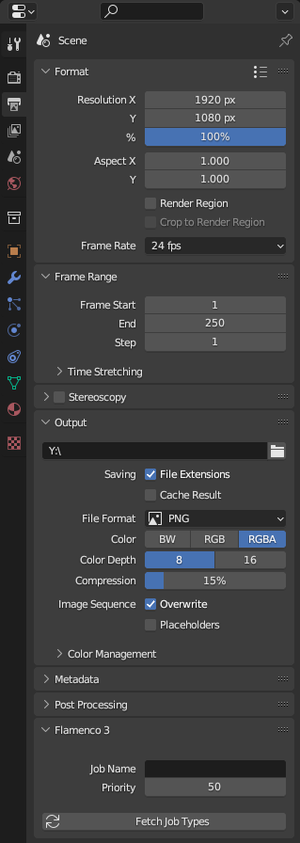Output Tab - Blender: Unterschied zwischen den Versionen
Aus AV wiki
Admin (Diskussion | Beiträge) |
Admin (Diskussion | Beiträge) |
||
| (5 dazwischenliegende Versionen desselben Benutzers werden nicht angezeigt) | |||
| Zeile 4: | Zeile 4: | ||
Im Output Tab des [[Properties Editor]]s finden Sie die Optionen zur Ausgabe gerenderter Bilder. | Im Output Tab des [[Properties Editor]]s finden Sie die Optionen zur Ausgabe gerenderter Bilder. | ||
===Dimension=== | ===Dimension=== | ||
| − | [[File:PropPresets.png]] | + | [[File:PropPresets.png|right|thumb|Presets]] |
Die Einstellungen im Dimensions Tab lassen sich in Presets speichern und abrufen.<br> | Die Einstellungen im Dimensions Tab lassen sich in Presets speichern und abrufen.<br> | ||
| − | Resolution legt die Dimensionen des gerenderten Bildes fest. Diese Dimension lässt sich, z. B. für Testrenderings; prozentual reduzieren.<br> | + | ;Resolution |
| + | :legt die Dimensionen des gerenderten Bildes fest. Diese Dimension lässt sich, z. B. für Testrenderings; prozentual reduzieren. | ||
| + | ;Aspect | ||
| + | :Anpassung des [[Pixelseitenverhältnis]] | ||
| + | ;Frame Start, End, Step | ||
| + | :zu rendernder Framebereich und Schrittweite<br>Eine größere Schrittweite kann z. B. für Testrenderings genutzt werden, bei denen vielleicht nur jedes zweite oder dritte Bild benötigt wird. | ||
| + | ;Time Remapping | ||
| + | :ermöglicht eine Geschwindigkeitsanpassung von der vorhandenen "Old" auf eine Zielgeschwindigkeit "New". | ||
| − | |||
===Output=== | ===Output=== | ||
| − | Im Output Tab wird der Speicherort für das Rendern von Animationen festgelegt. | + | Im Output Tab wird der Speicherort für das Rendern von Animationen festgelegt. Darüber hinaus können Datentyp, Farbkanäle und Farbtiefe bestimmt werden. |
| + | ;Overwrite | ||
| + | :bereits vorhandene Bilder werden im Zielverzeichnis überschrieben | ||
| + | ;File Extensions | ||
| + | :Die Dateiendung wird angehängt | ||
| + | ;Placeholder | ||
| + | :Ein Platzhalter wird das Bild generiert, das gerade gerendert wird. Das findet z. B. beim verteilten Rendern mit mehreren Rechnern Anwendung. | ||
| + | ;Cache Result | ||
| + | :Gerenderete Bilder werden im Cache abgelegt. Das erhöht die Performance bei der anschießenden Bearbeitung im Compositor. | ||
| + | |||
| + | ===Flamenco=== | ||
| + | Im Flamenco Tab richten Sie das Remote-Rendering mittels Flamenco ein. | ||
| + | Weitere Informationen hierzu finden Sie im [https://bildungsportal.sachsen.de/opal/auth/RepositoryEntry/13303316488/CourseNode/101435722062001 OPAL] | ||
| + | ----- | ||
| + | [https://docs.blender.org/manual/en/dev/render/output/output.html Blender Manual Output] | ||
Aktuelle Version vom 6. September 2023, 13:30 Uhr
Im Output Tab des Properties Editors finden Sie die Optionen zur Ausgabe gerenderter Bilder.
Dimension
Die Einstellungen im Dimensions Tab lassen sich in Presets speichern und abrufen.
- Resolution
- legt die Dimensionen des gerenderten Bildes fest. Diese Dimension lässt sich, z. B. für Testrenderings; prozentual reduzieren.
- Aspect
- Anpassung des Pixelseitenverhältnis
- Frame Start, End, Step
- zu rendernder Framebereich und Schrittweite
Eine größere Schrittweite kann z. B. für Testrenderings genutzt werden, bei denen vielleicht nur jedes zweite oder dritte Bild benötigt wird. - Time Remapping
- ermöglicht eine Geschwindigkeitsanpassung von der vorhandenen "Old" auf eine Zielgeschwindigkeit "New".
Output
Im Output Tab wird der Speicherort für das Rendern von Animationen festgelegt. Darüber hinaus können Datentyp, Farbkanäle und Farbtiefe bestimmt werden.
- Overwrite
- bereits vorhandene Bilder werden im Zielverzeichnis überschrieben
- File Extensions
- Die Dateiendung wird angehängt
- Placeholder
- Ein Platzhalter wird das Bild generiert, das gerade gerendert wird. Das findet z. B. beim verteilten Rendern mit mehreren Rechnern Anwendung.
- Cache Result
- Gerenderete Bilder werden im Cache abgelegt. Das erhöht die Performance bei der anschießenden Bearbeitung im Compositor.
Flamenco
Im Flamenco Tab richten Sie das Remote-Rendering mittels Flamenco ein. Weitere Informationen hierzu finden Sie im OPAL